Non riesci a modificare, visualizzare o stampare un file PDF? Con questa guida ti insegnerò come rimuovere la protezione PDF in maniera semplice e veloce ma prima dovrai identificare che tipo di protezione c’è su questo tuo PDF. Mi spiego meglio. Esistono due tipi di protezione PDF: la owner password (che impedisce la stampa e la modifica del file) e la user password (che invece blocca completamente la visualizzazione del file). La prima è molto semplice da rimuovere, la seconda invece richiede molto tempo e uno sforzo notevole da parte del tuo PC. In caso contrario, rimuovere una protezione PDF senza autorizzazione del proprietario è una pratica illegale e né io né ChimeraRevo ci prendiamo la responsabilità di come userete le informazioni che seguono. I file PDF protetti da una owner password non ti permettono di selezionare testo, modificarlo o stampare il documento. Tuttavia rimuovere questa restrizione è molto semplice. Puoi decidere di rimuovere la protezione PDF con un tool offline oppure con un sito online.
Se hai scelto di usare un tool offline, allora dovrai scaricare un semplice programma che eliminerà la protezione PDF. Se invece non vuoi scaricare programmi sul PC, allora potrai usare uno di questi siti online gratuiti nei quali caricherai i tuoi PDF e scaricarli già sbloccati. Uno dei siti più efficaci è Online2PDF (clicca sulla scritta in rosso per andare al sito). Con esso è possibile convertire e sbloccare tantissimi tipi di file, tra i quali appunto, i file PDF. Si possono convertire fino ad un massimo di 20 file per volta per un totale di massimo 150 MB. Ogni file non deve superare i 100 MB però! Per rimuovere la protezione PDF clicca sul pulsante “Seleziona i file”. Si aprirà una schermata dalla quale potrai navigare nel tuo computer e cercare i PDF da sbloccare. Al termine della selezione clicca su “Converti” e attendi che i file vengano caricati e sbloccati. Al termine dell’operazione potrai scaricarli sul tuo PC. Come detto è anche possibile modificare i file e, ad esempio, selezionare specifiche pagine da convertire, ruotarle, riordinarle e tanto altro ancora.
Se invece cerchi un applicativo sempre pronto e disponibile sul tuo PC e senza bisogno di una connessione Internet, allora ti consiglio PDF Unlocker, un programma in costante aggiornamento che svolge bene il suo lavoro! Il programma è a pagamento ma puoi ottenere una licenza gratuita cliccando su “Get Free License Key” ed inserendo un nome ed una email nei riquadri sopra. Attendi una mail per avere una prova gratuita. Per scaricarlo segui i link qui di seguito. Un’altra valida alternativa è FreeMyPDF, un sito online molto simile al precedente ed ancora più semplice da utilizzare. FreeMyPDF non è in grado né di convertire i tuoi PDF in altri documenti né di modificarli, come invece si poteva fare con Online2PDF. Tuttavia la sua peculiarità è che questo sito ti permette di caricare file fino ad un massimo di 400 MB, utile se per caso devi rimuovere la protezione PDF da file di grandi dimensioni. Usarlo è semplicissimo: clicca prima su “Scegli file”, ti si aprirà una finestra con la quale potrai cercare il file PDF nel tuo PC.
Clicca infine su “Do it! ” per iniziare la conversione ed attendere fino al download del file. Ovviamente file di grandi dimensioni richiedono molto tempo per essere caricati, quindi sii paziente! Un’altra alternativa gratuita per avere un tool sempre disponibile offline è Free PDF Unlocker, che però è disponibile solo per Windows. E’ anche molto semplice da utilizzare! Una volta installato ed eseguito non dovrai fare altro che cliccare su Add File (in alto a sinistra) per aggiungere un file PDF dal quale rimuovere la protezione owner password e, successivamente su Unlock per sbloccarlo. Un’altra valida alternativa è SmallPDF che, a differenza dei precedenti, non pone restrizione sulla grandezza dei file PDF ma di contro permette di sbloccare al massimo 2 PDF al giorno (a meno che non vogliate abbonarvi ad un account a pagamento). Come sempre, non dovrai fare altro che cliccare su Scegli File, selezionare il file PDF da sbloccare ed attendere il caricamento del file. Una volta caricato per sbloccare il PDF devi acconsentire al trattamento dei dati personali spuntando la casella che uscirà sulla destra.
A questo punto clicca su “Sblocca PDF” e attendi il download del file. Con SmallPDF puoi anche rimuovere la protezione PDF da file presenti su una delle tue piattaforme cloud, come ad esempio DropBox o Google Drive, utilizzando le apposite voci nella home del sito. Se cerchi un tool completamente gratuito, allora installa PDF Password Remover! Purtroppo è disponibile solo per Windows ma non pone restrizioni sul tempo di utilizzo. Clicca il link qui in basso per scaricarlo, installalo e – una volta avviato – scegli il file PDF da sbloccare premendo sul primo simbolo con tre puntini (sulla destra). Appena sotto poi, trovi un simbolo uguale, cliccalo per scegliere dove salvare il file una volta sbloccato. Infine clicca su Convert ed il gioco è fatto! Puoi dare un’occhiata anche a iLovePDF, un sito molto simile ad Online2PDF, ma ancora più semplice da utilizzare. Per rimuovere la protezione PDF ti basta caricare il file cliccando su “Seleziona PDF file” e poi, al termine del caricamento, clicca su “Sbloccare PDF” (in basso).
When you loved this information and you wish to receive more details regarding PDF in scala di grigi kindly visit our webpage.

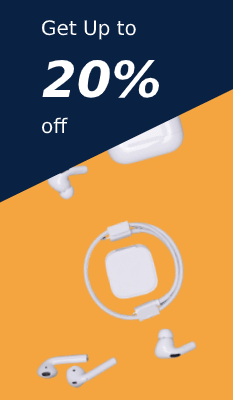



Leave a Reply